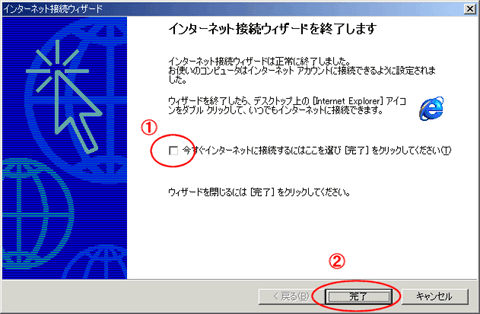接続の設定
『Windows2000』によるインターネット接続の設定例(その1)
「Windows2000」が搭載されたパソコンで、 インターネット接続を行うための設定方法を、ご説明いたします。 接続の設定に先立って、TAやモデムの設定が完了している必要があります。 メーカの説明書を参照の上、設定しておいて下さい。
1.ネットワークとダイヤルアップ接続を開く
【スタート】、【設定】、【ネットワークとダイヤルアップ接続】の順でクリックします。
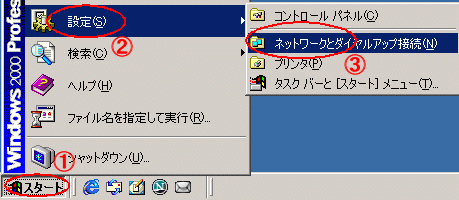
2.ネットワーク接続ウィザードを開く
【新しい接続】 をダブルクリックします。
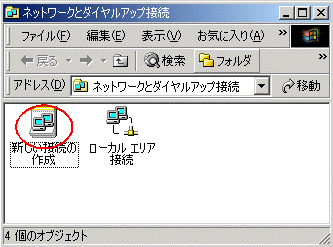
3.ネットワーク接続ウィザードの開始
【次へ】 をクリックします。
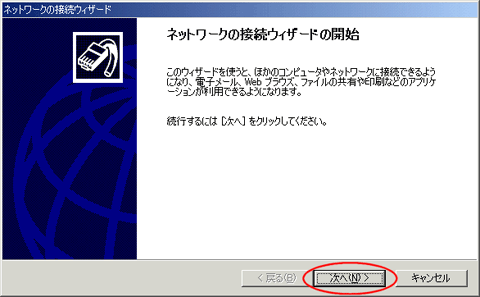
4.ネットワーク接続の種類の選択
インターネットにダイヤルアップ接続する(D) をクリックし、【次へ】 をクリックします。
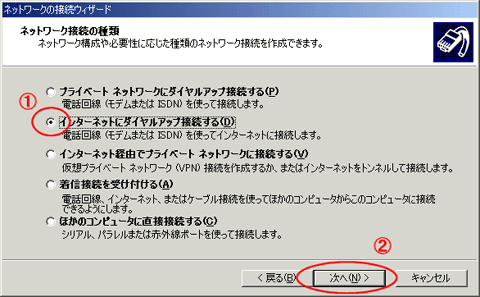
5.設定方法の選択
【インターネット接続を手動で設定....】 をクリックし、【次へ】 をクリックします。
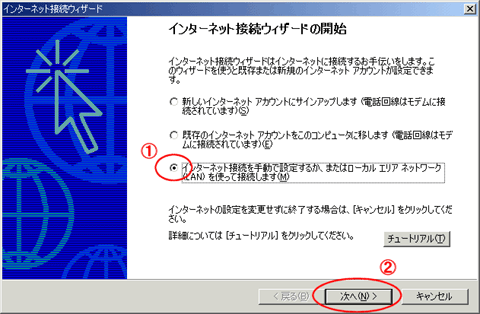
6.インターネット接続の設定
電話回線とモデムを使ってインターネットに接続します(P) をクリックし、 【次へ】をクリックします。

7.インターネットアカウントの接続情報
当ネットのアクセスポイントの電話番号を市外局番、電話番号に分けて入力し、 【詳細設定】をクリックします。
| 市外局番(A): | アクセスポイントの市外局番を入力します。 |
| 電話番号(T): | アクセスポイントの電話番号を入力します。 |
| 国/地域名と国番号(C): | 日本(81) を選択します。 |
| 市外番号とダイヤル情報を使う(U): | チェックします |
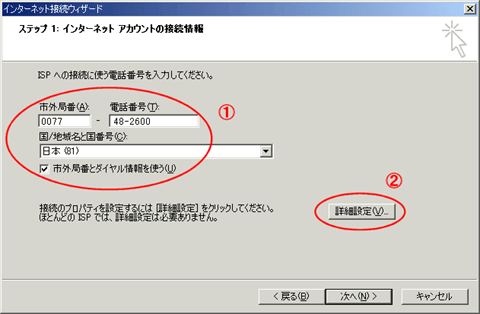
8.詳細設定のプロパティ(接続 タブ)
接続のタブをクリックし、下記のように設定します。
| 接続の種類 | PPP(Point to Pointプロトコル)(P) にチェックします |
| LCP拡張を無効にする(D) | チェックします。 |
| ログオンの手続き | なし にチェックします。 |

9.詳細設定のプロパティ(アドレス タブ)
アドレスのタブをクリックし、下記のように設定後OKをクリックします。
DNSについてはアドレスの自動割り当てを推奨しますが、設定する場合は下記とします。
・プライマリDNSサーバ(D) → 210.229.64.1
・別のDNSサーバ(N) → 210.229.64.2
| IPアドレス | インターネットサービスプロバイダーによる自動割当(P)をチェック。 |
| ISPによるDNS(ドメインネームサービス)アドレスの自動割り当て(U) | 自動割り当てにチェックします。 |
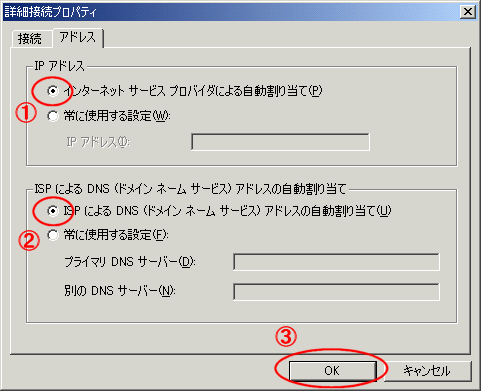
10.インターネットアカウントの接続情報に戻る
下記の画面にに戻りますので、【次へ】をクリックします。
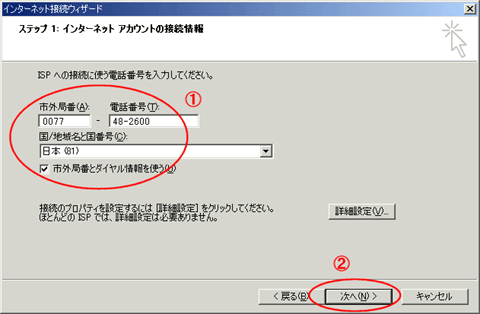
11.ユーザ名・パスワードを入力する
お申込時のユーザ名に「@a-net.ne.jp」を付加した内容とパスワードを入力し、【次へ】をクリックします。
| ユーザ名(U): | お申込時のユーザ名に@a-net.ne.jp を付加 (例) ユーザ名を tarou にてお申込の場合は tarou@a-net.ne.jpと入力します。 tarouだけでは接続できません。 |
| パスワード(P): | 弊社よりご案内したパスワードを入力します。 |
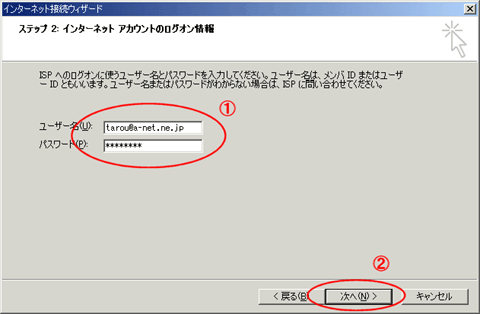
12.接続名の設定
a-net を入力し【次へ】をクリックします。
引き続き、ダイヤル情報の設定を行って下さい。
接続名(C): a-net を入力します。
※他の接続名と重複しなければ、任意の名前でもかまいません。
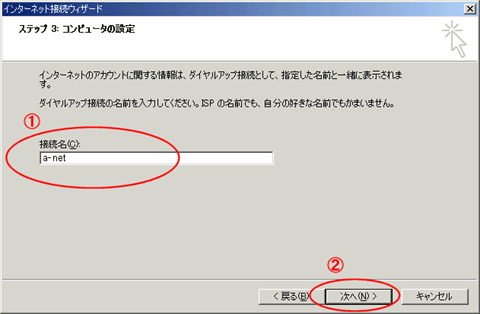
13.インターネットメールアカウントの設定
いいえ(O) にチェックし【次へ】をクリックします。
メールの設定は後からでも行うことができます。
インターネットメールアカウントを設定しますか? いいえ(O) をチェック
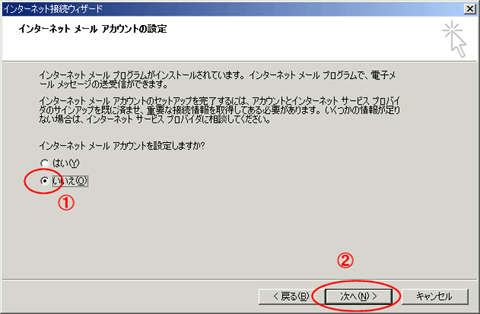
14.インターネット接続ウィザードの終了
今すぐインターネットに接続するには.... のチェックを外し【完了】をクリックします。